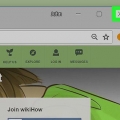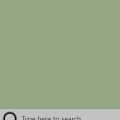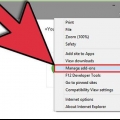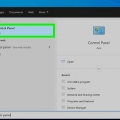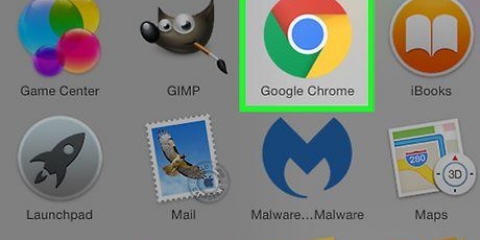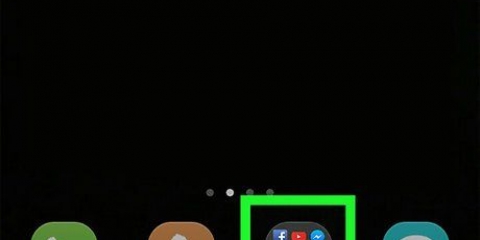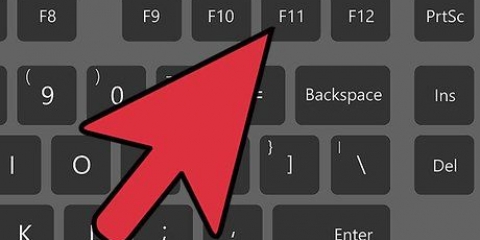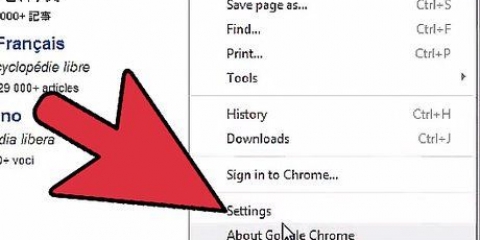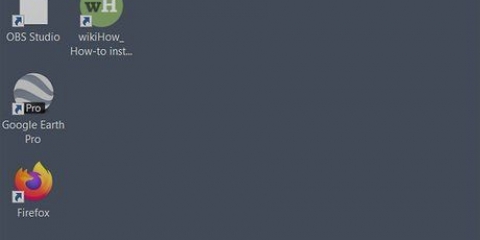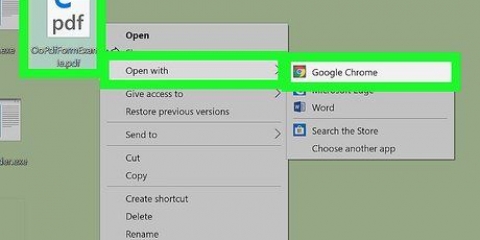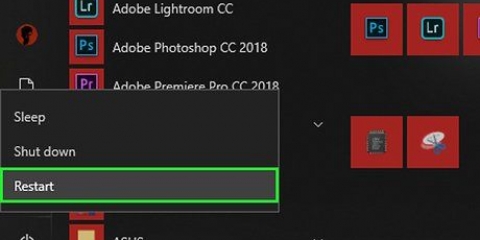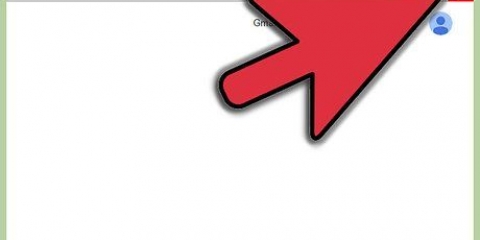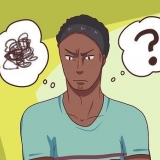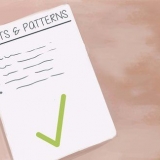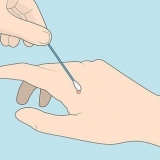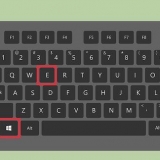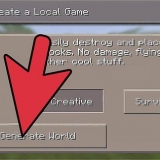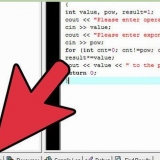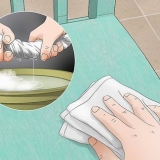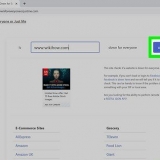La barre d`outils Ask est fournie avec Java. Vous devez faire attention à ne pas installer le programme lorsque vous installez ou mettez à jour Java. Ne choisissez jamais d`installer la barre d`outils Ask.
Supprimer la barre d'outils ask de google chrome
Teneur
- Pas
- Partie 1 sur 4: Suppression de la barre d`outils Ask de Google Chrome
- Partie 2 sur 4: Suppression de la barre d`outils Ask si la méthode ci-dessus ne fonctionne pas
- Partie 3 sur 4: Scannez votre ordinateur avec un programme anti-malware
- Partie 4 sur 4: Suppression de la barre d`outils Ask avec l`outil Ask .com
- Des astuces
Vous avez peut-être téléchargé accidentellement la barre d`outils Demander. La barre d`outils Ask est un moteur de recherche en ligne et une barre d`outils que vous pouvez télécharger à partir d`autres programmes gratuits comme Java ou une mise à jour Adobe. Ensuite, il remplace votre moteur de recherche par défaut. Votre page d`accueil sera également modifiée pour rechercher.demandez.com. Pour supprimer la barre d`outils de Google Chrome, vous pouvez essayer de la supprimer via les paramètres de Chrome. Cependant, vous devrez peut-être également l`essayer d`une manière différente. Lisez les étapes ci-dessous pour savoir comment supprimer la barre d`outils Ask de Chrome.
Pas
Partie 1 sur 4: Suppression de la barre d`outils Ask de Google Chrome

1. Cliquez sur le menu Chrome à côté de la barre d`adresse, sélectionnez "Supplémentaire", puis choisissez "Rallonges".

2. Choisissez l`onglet "Rallonges".

3. Supprimez la barre d`outils Demander en cliquant sur la petite poubelle à côté d`elle.

4. Cliquez à nouveau sur le bouton du menu Chrome.

5. cliquer sur "Réglages".

6. cliquer sur "gérer les moteurs de recherche". (Vous pouvez les trouver dans la section "Chercher").

sept. définir google.com comme moteur de recherche par défaut en appuyant sur "Définir par défaut" cliquer. Cette option apparaît lorsque vous passez la souris sur le moteur de recherche souhaité.

8. Rechercher dans la liste des moteurs de recherche pour Ask.com, et supprimez-le en cliquant sur le "X" cliquer.
Partie 2 sur 4: Suppression de la barre d`outils Ask si la méthode ci-dessus ne fonctionne pas

1. Voyez si vous obtenez le message suivant sur la page "Rallonges". "Cette extension est gérée et ne peut pas être supprimée ou désactivée."

2. Quitter Chrome.

3. Faites un clic droit sur une partie vide de la barre des tâches.

4. Choisir "gestion des tâches".

5. Cliquez sur l`onglet "Processus". Voir si chrome.exe*32 est toujours en cours d`exécution. Sélectionnez ceci si oui.

6. cliquer sur "Processus final".

sept. Ouvrir le panneau de configuration.

8. Sélectionner "Programmes et fonctionnalités" ou "Désinstaller un programme" ou simplement "Programmes" (cela dépend de votre système d`exploitation). Utilisateurs de Windows 8, cliquez avec le bouton droit dans le coin inférieur gauche et choisissez "Panneau de commande". Sélectionnez ensuite "Désinstaller un programme".

9. Supprimez la barre d`outils Ask et le programme de mise à jour de la barre d`outils Ask.

dix. Redémarrez votre ordinateur.

11. Aller à "Nettoyage de disque". Vous pouvez le trouver en cherchant dans le menu Démarrer.

12. Sélectionnez votre disque dur (généralement C).

13. cliquer sur "D`accord" nettoyer le disque. Attendez que ce processus se termine.

14. Cliquez sur le menu Chrome.

15. Sélectionner "Réglages".

16. cliquer sur "Afficher les paramètres avancés".

17. cliquer sur "Paramètres de contenu…". Vous pouvez trouver cette option dans la section "Vie privée".

18. Supprimer les cookies dans la section "Tous les cookies et données du site…".

19. Si ce qui précède ne fonctionne pas, cliquez sur le menu Chrome et choisissez "Réglages". Sous "Commencez" choisissez-vous "Ouvrir une page spécifique ou un ensemble de pages". Supprimer demander.com et définissez un site souhaité.
Partie 3 sur 4: Scannez votre ordinateur avec un programme anti-malware

1. Téléchargez Malwarebytes gratuitement sur malwarebytes.org/products/malwarebytes_free/ pour vous assurer qu`il n`y a pas de malware sur votre ordinateur.

2. Double-cliquez pour installer le programme.

3. Suivez les étapes à l`écran pour installer le programme.

4. Cliquez sur « Terminer »."

5. Sélectionnez le "Hyper-analyse" pour vérifier rapidement s`il y a des menaces actives dans votre système.

6. cliquer sur "Scanne maintenant".

sept. Attendez la fin de l`analyse.

8. Sélectionnez tous les logiciels malveillants détectés et cliquez sur "Appliquer des actions".
Partie 4 sur 4: Suppression de la barre d`outils Ask avec l`outil Ask .com

1. Téléchargez l`outil Demander .com: apnmedia.demandez.com/media/toolbar/utilities/ToolbarRemover.EXE`

2. Fermer le navigateur Chrome.

3. Ouvrez l`outil que vous avez téléchargé.

4. Redémarrer Chrome.

5. Voir l`extension Ask a maintenant disparu.
Des astuces
Articles sur le sujet "Supprimer la barre d'outils ask de google chrome"
Оцените, пожалуйста статью
Similaire
Populaire